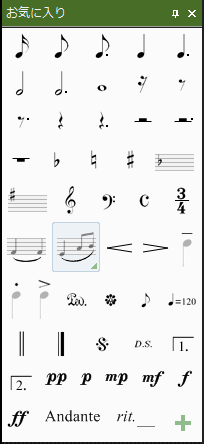
お気に入りパレットは、頻繁に入力に使用する音符や記号、発想標語などをユーザーが使いやすいように自由にカスタマイズ使用できる入力パレットです。
インストール直後はデフォルトの配置になっていますが、記号の配置や内容は自由に編集することができます。
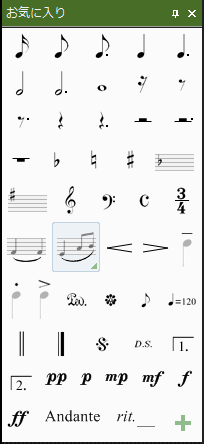
お気に入りパレットから、入力したい記号を選択して、楽譜ウィンドウにマウスカーソルを移動して入力します。
マウスカーソルを、お気に入りパレットの変更したいボタンに持って行くと、ボタンの右下に緑色の三角のマークが表示されます。
この三角のマークをクリックすると、記号パレット(変更もとのボタンに発想標語が登録されていたら発想標語パレット)がポップアップします。
ポップアップしたパレットから、お気に入りパレットに差替えて登録したい記号を選択します。
すると、お気に入りパレットのボタンが変更されます。
Shiftキーを押したまま、移動したいボタンをマウスでドラッグすることで、任意の位置に移動させることができます。
お気に入りパレットの右下にある+のマークをクリックします。記号パレットや発想標語パレットが重なったウィンドウがポップアップしますので、その中から追加したい記号を選択してください。
発想標語を追加したいときは、ポップアップしたウィンドウの上部にあるfをクリックして発想標語を表示させてから選択してください。
削除したいボタンのところでマウスを右クリックして、表示されたメニューから削除(D)を選択してください。
お気に入りパレット上で右クリックして、表示されるメニューからパレットをリセット(P)を選択してください。